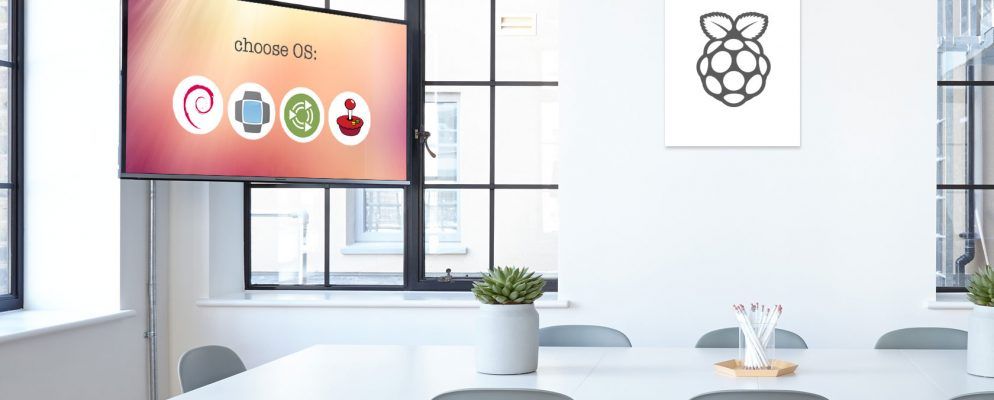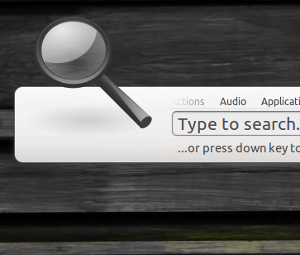您的Raspberry Pi需要多个操作系统吗?有几种工具可以帮助管理该过程,例如Raspberry Pi Foundation自己的NOOBS及其先驱BerryBoot。
NOOBS被许多人认为是高级安装程序,但它错过了BerryBoot的一些选项。 。有兴趣尝试使用BerryBoot安装Raspberry Pi操作系统吗?继续阅读!
BerryBoot的作用是什么?
每个人在将ISO磁盘映像文件安装到Raspberry Pi的SD卡时都遇到困难吗?需要多个操作系统(也许是复古游戏系统和媒体中心)吗?答案是一种工具,可以帮助您管理Pi的一个或多个OS的安装。

BerryBoot基本上就是这样做的。为您提供可供选择的操作系统,BerryBoot可以下载OS并进行安装,而无需您进行最少的交互。
它还为您提供了一些基本的网络工具,位置设置,甚至是编辑器。调整配置。例如,您可能想在wpa_supplicant.conf中编辑网络设置。或者您可能更喜欢在cmdline.txt中更改启动菜单超时。
使用BerryBoot非常简单:
BerryBoot还可以将您选择的Raspberry Pi操作系统安装到SD卡以外的其他位置。如果您的Pi连接了网络附加存储(NAS)或硬盘驱动器(HDD),则可以使用它们。这是减少在SD卡上写入数据并延长其寿命的好方法。
但是SD卡需要保留在Pi中才能从中引导。
如何获取BerryBoot
要使用BerryBoot,您需要从Sourceforge下载它。这是一个在线存储库,其中托管了许多应用程序和实用程序。
BerryBoot可通过以下两种下载之一获得。第一个选项适用于从原始版本到Raspberry Pi Zero的所有版本的Raspberry Pi。但是,如果您有Raspberry Pi 2或3,则有专门针对这些设备的版本。
如果您有多个不同的Raspberry Pi型号之一,那么具有两个下载选项是理想的。
下载:适用于所有Raspberry Pi的Berryboot | Raspberry Pi 2和3
将BerryBoot复制到格式化的SD卡
下载后,需要提取ZIP文件的内容并将其复制到Pi的SD卡中。确保先将其插入您的PC,然后右键单击ZIP文件并选择全部提取。在出现的对话框中,单击浏览,然后找到与您的SD卡不匹配的驱动器号。选择此项,然后单击提取。

将数据复制到SD卡时等待。确保将ZIP文件的内容复制到SD卡的根目录,而不是目录中。完成此操作后,安全地从计算机中卸下SD卡。
下一步很简单。将SD卡插入Raspberry Pi中,然后启动。确保已连接键盘和/或鼠标。您需要选择一个或两个操作系统。
Configure BerryBoot
在Raspberry Pi的显示屏上,最初将显示一个快速配置屏幕。视频的第一部分确定了您使用的电视类型。如果您在屏幕的顶部和底部看到绿色边框,请选择是(禁用过扫描)。否则,选择否。
下一步,指定正确的网络连接类型。如果连接了以太网电缆,请选择电缆。否则,选择 WiFi ,然后在列表中找到您网络的SSID并输入密码。
最后,确保正确的时区和键盘版式在“语言环境"设置下选择。这将确保BerryBoot能够访问服务器并下载您选择的操作系统。
完成后单击确定。
选择目标位置。和安装操作系统
下一个提示邀请您选择要安装的操作系统的目标。您始终可以选择本地SD卡,通常标有 mmcblk0 。但是,如果您有NAS盒,或连接了USB驱动器(或两者都有),则还会看到这些选项。对于USB记忆棒或HDD,这些标记为 sda ,对于NAS设备,这些标记为网络存储。

做出选择后,单击格式化(如有必要)并继续。最好将文件系统保留为默认的 ext4 选项,因为您可能不会将该驱动器与任何其他设备一起使用。
请注意,格式化时,任何现有设备磁盘上的文件将被删除。
完成后,将显示BerryBoot菜单编辑器。使用添加操作系统按钮浏览操作系统。这些分组在选项卡中,因此请确保您花时间浏览提供的选项。找到要安装的操作系统后,在复选框中打勾。留意左下角的数字,这些数字告诉您目标设备上还剩下多少空间。不要选择太多的操作系统,否则空间将用完!

完成后单击确定,然后选择要制作的操作系统默认。这是打开Raspberry Pi时将启动的操作系统,但是您无法在启动菜单上进行选择。完成后,单击退出提示下载和安装您喜欢的操作系统。
请注意,Berryboot为您的设置提供了更多菜单选项。例如,克隆选项创建所选操作系统的副本。

同时,备份允许您创建单个操作系统的备份(或所有已安装的操作系统)。您还可以使用删除删除操作系统。

您可能会忽略的一个设置是高级配置,可通过右侧的人字形图标访问菜单。在这里,您可以编辑cmdline.txt和config.txt文件(以及Wi-Fi配置文件wpa_supplicant.conf)。例如,在cmdline.txt中,您可以编辑bootmenutimeout属性,指定在加载默认操作系统之前应该经过的秒数。
bootmenutimeout=<number of seconds>在高级配置菜单中还可以使用 Console ,设置密码(保护您的安装)和修复文件系统以修复文件系统。如果文件系统损坏(可能在断电之后),它也应该自动运行。
使用BerryBoot启动Raspberry Pi
在安装了操作系统之后,Raspberry Pi将重新启动并显示一个启动屏幕。如前所述,默认选项将在10秒钟后自动加载(除非您已编辑此属性),但是如果您要进行手动选择,请使用键盘或鼠标来进行加载。
稍后,您将享受所选的Raspberry Pi操作系统。要使用其他吗?只需使用重新启动选项,然后在启动菜单中再次选择!
如果BerryBoot不适合您,可能是时候详细了解NOOBS了。有关更多详细信息,请参见我们的NOOBS用户指南。
标签: Dual Boot Linux Distro Raspberry Pi